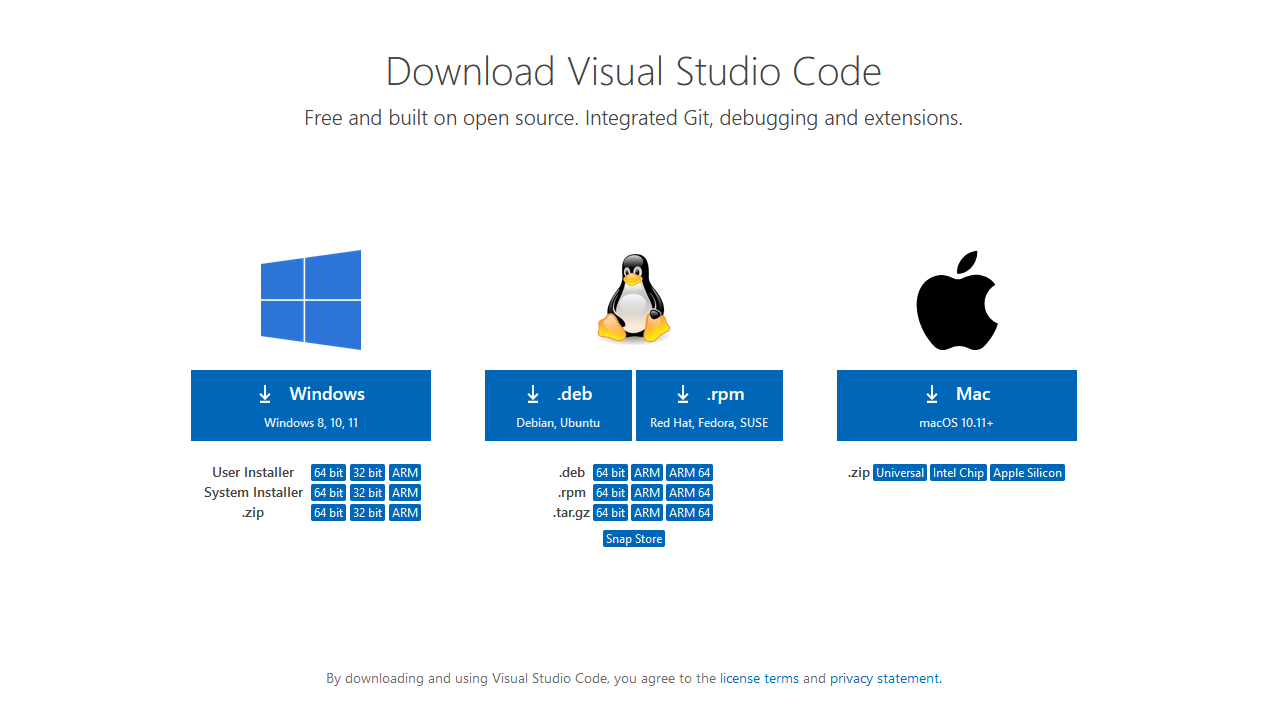Decker Anleitung
Installationsanleitung für Mac
Sebastian Lukas Hauer
Lehrstuhl für Computergraphik, TU Dortmund
Decker Download
Sie können das Programm decker auf folgender Webseite herunterladen:
Aktuelle Release- und Entwicklungsversionen finden Sie zudem auf GitHub:
Fehlerquellen
Sie können die Paket- oder Binärdatei für decker aller Wahrscheinlichkeit nach nicht ohne Änderungen an den Sicherheitseinstellungen von macOS ausführen.
Versuchen Sie das Programm zu starten wird dies von macOS verhindert. Sie können nach versuchter Ausführung das Programm in den Sicherheitseinstellungen von macOS finden und freigeben.
Wenn für die aktuelle Version von decker gerade kein Installationspaket vorliegt müssen Sie das Programm manuell an einen Ort auf Ihrem Suchpfad hinterlegen. Sie können die Suchpfade für Programme in einem Terminal mit dem Befehl echo $PATH ausgeben lassen.
Visual Studio Code Download
Visual Studio Code Erweiterungen
Visual Studio Code ist ein vielseitiger Texteditor, der mithilfe von Erweiterungen um Funktionalitäten erweitert werden kann.
Für Decker existieren drei Erweiterungen: decker-server, decker-snippets und decker-init, die das Bedienen von Decker aus dem Editor heraus ermöglichen. Das Installieren des decker-packs installiert alle drei Erweiterungen auf einmal.
Übersicht über Erweiterungen
Die Erweiterung decker-server erlaubt es aus dem Editor heraus Decker zu starten und insbesondere das Starten des Deckerwebservers auf Ihrem Rechner zu vereinfachen. Zusätzlich erlaubt es die Folien direkt im Editor in einer Vorschau zu betrachten.
Die Erweiterung decker-snippets erlaubt es in Markdowndateien per Rechtsklick Textfragmente in den Quelltext einzufügen. Dies erleichtert den Einstieg, wenn Sie die Syntax von Decker noch nicht vollständig kennen.
Die Erweiterung decker-init erlaubt es in einem Ordner ein Deckerprojekt einzurichten, indem es die notwendigen Dateien für einen anlegt und mit grundlegenden Inhalten füllt.
Erweiterungsmenu öffnen
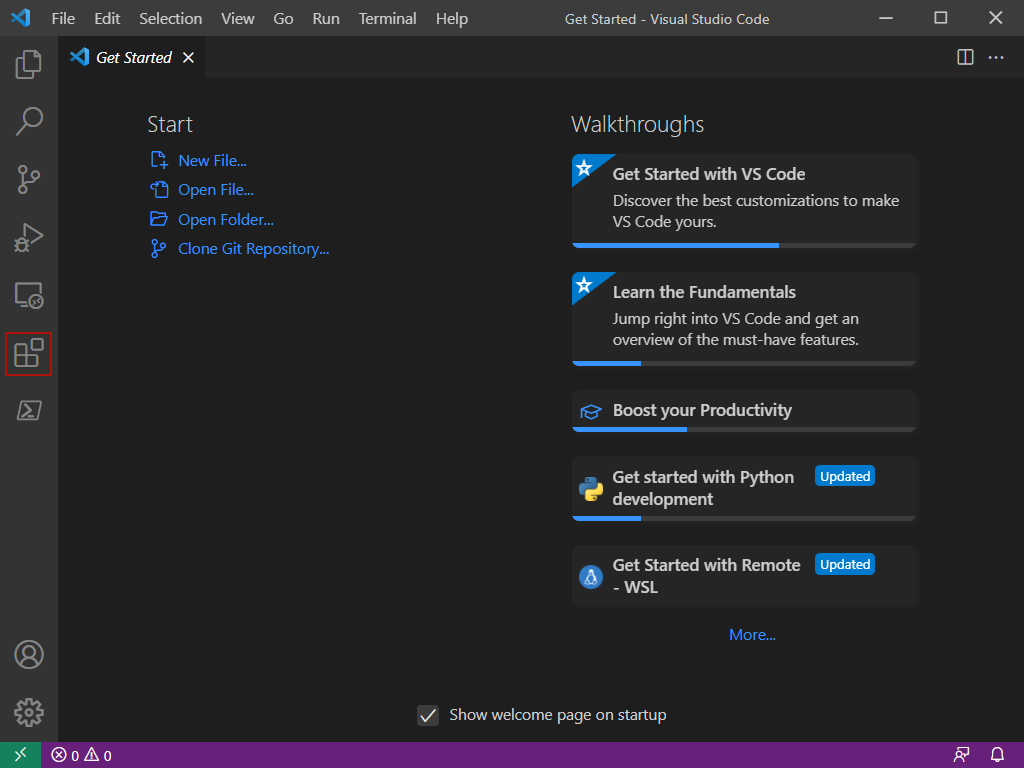
Erweiterungen installieren
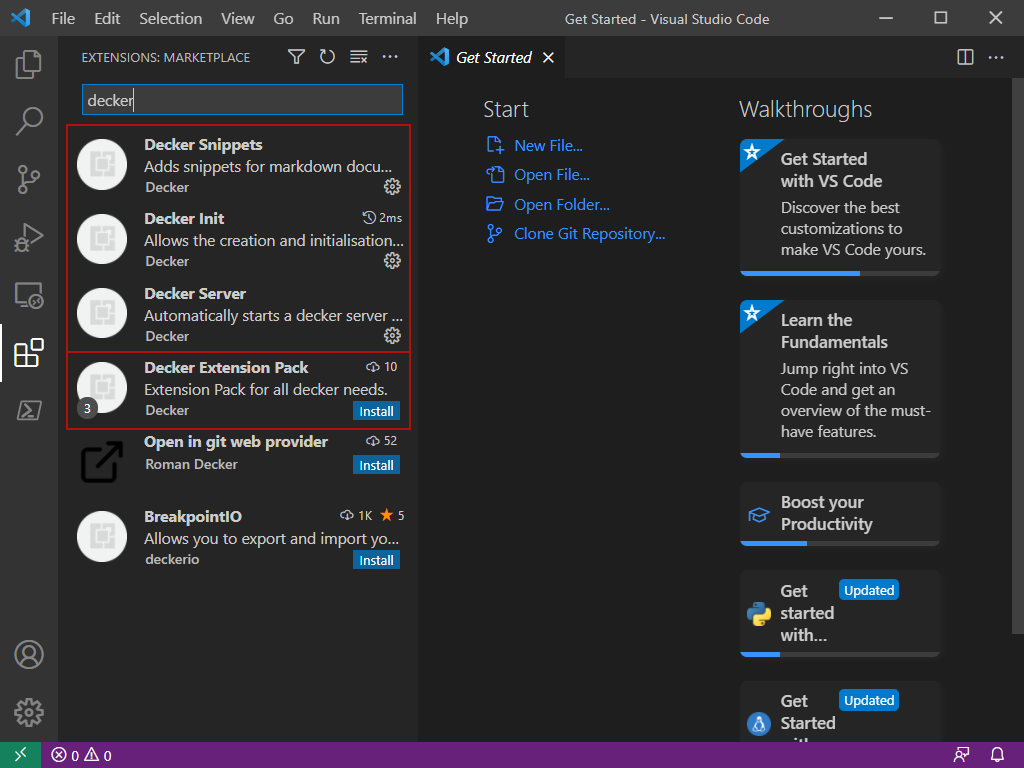
decker ein und wählen die drei Erweiterungen oder das Extension Pack aus